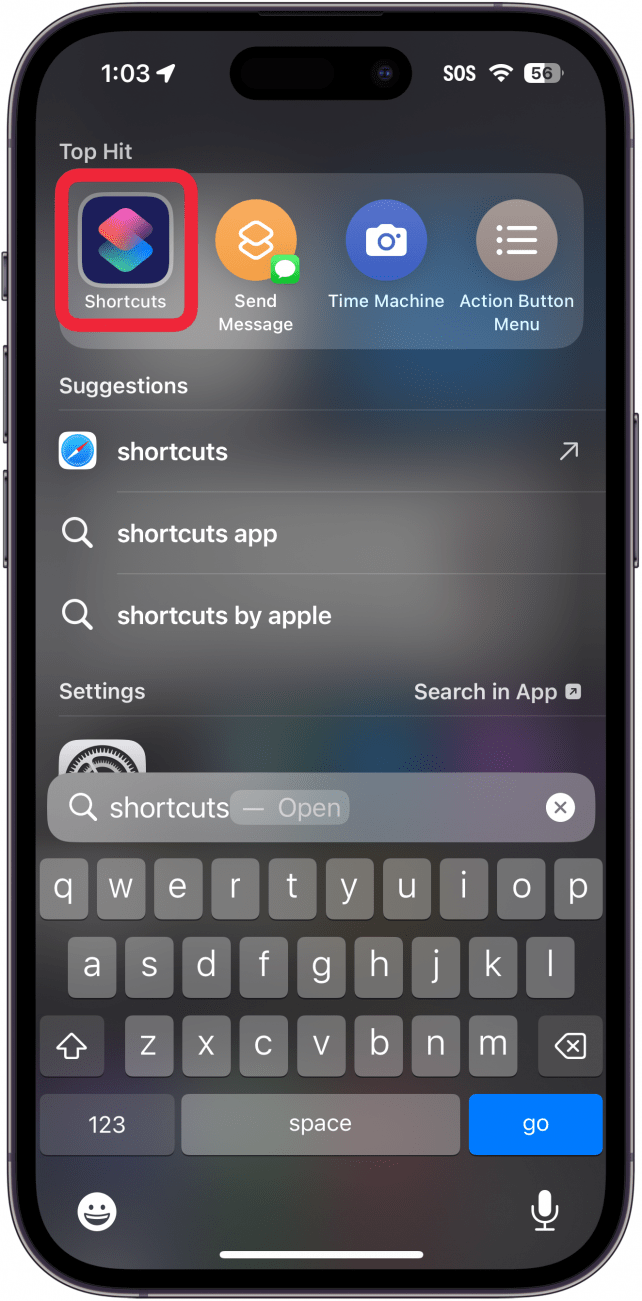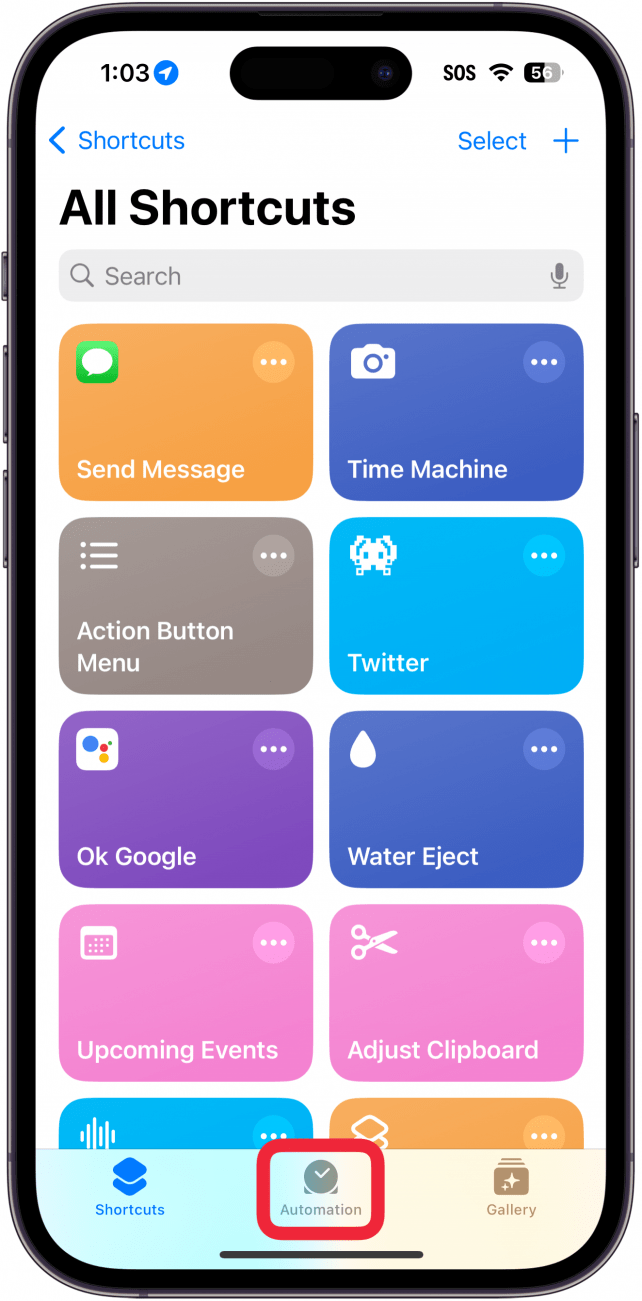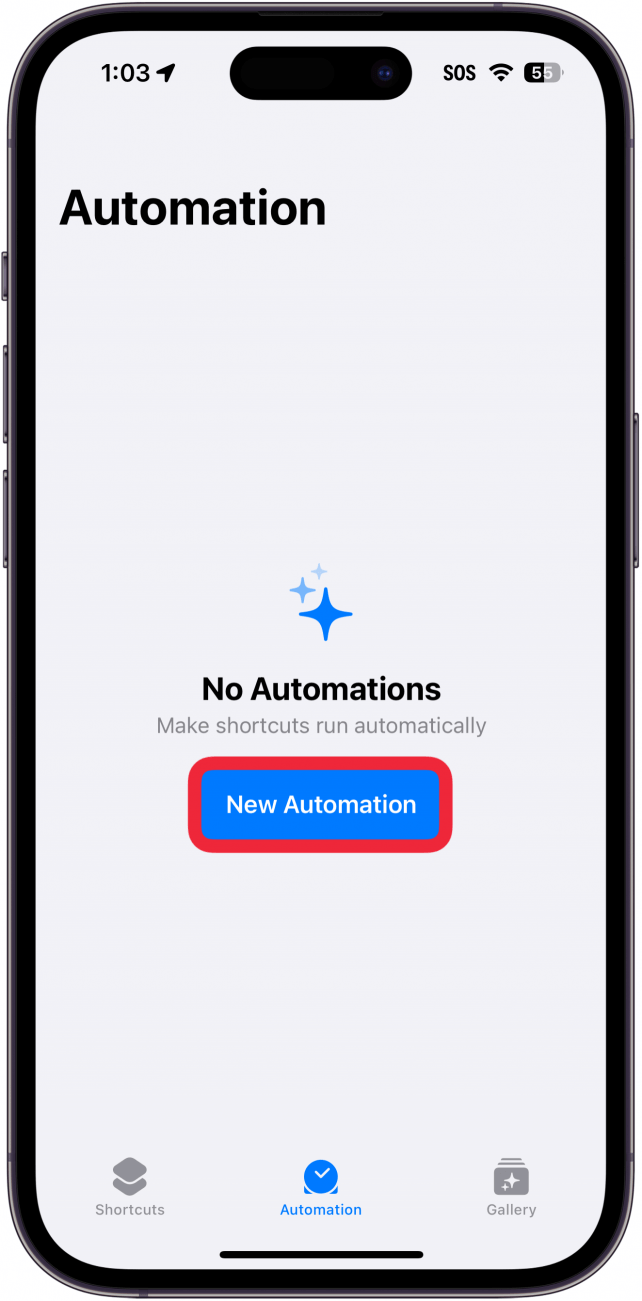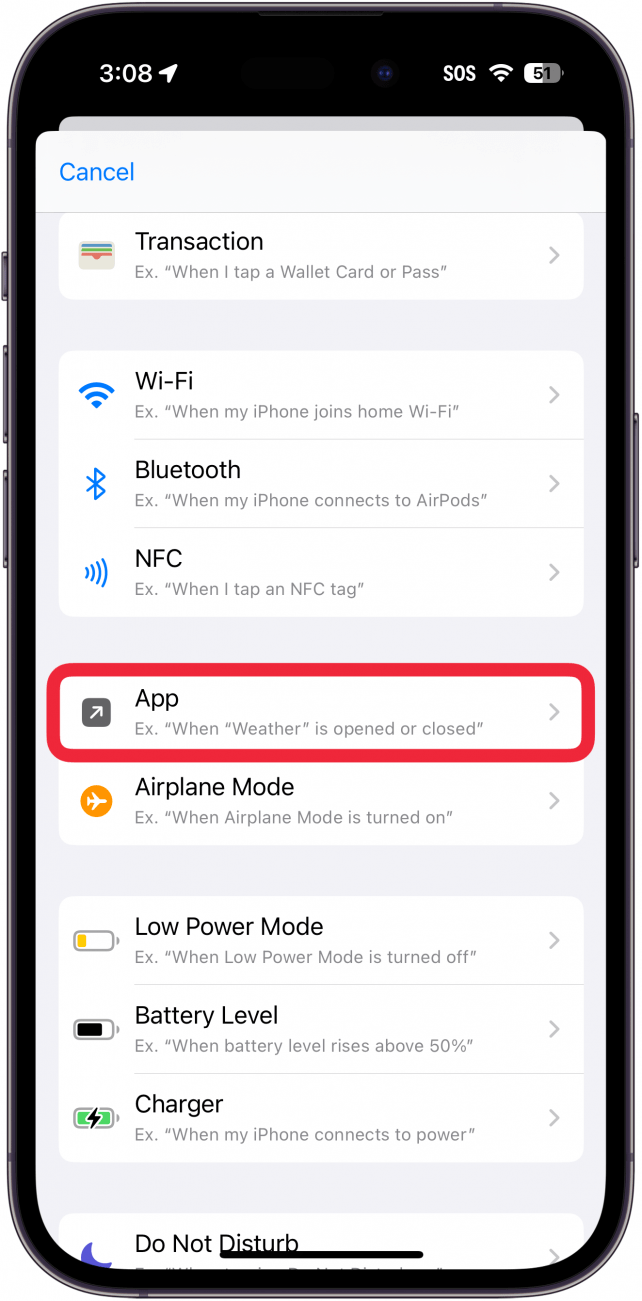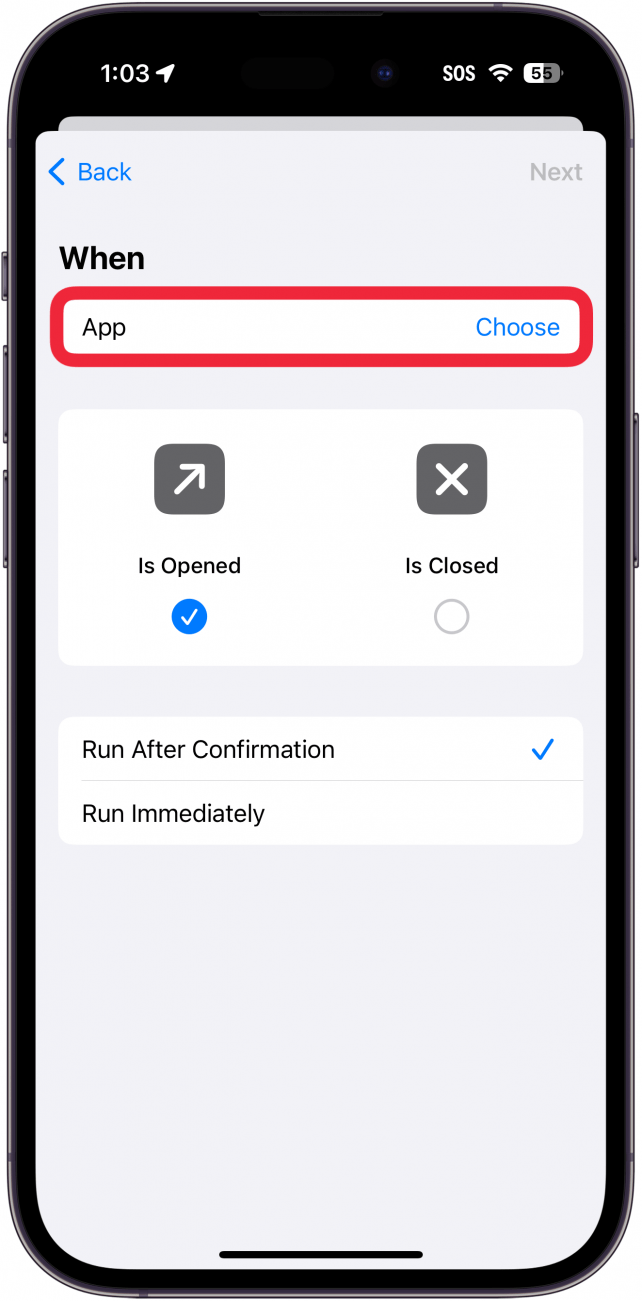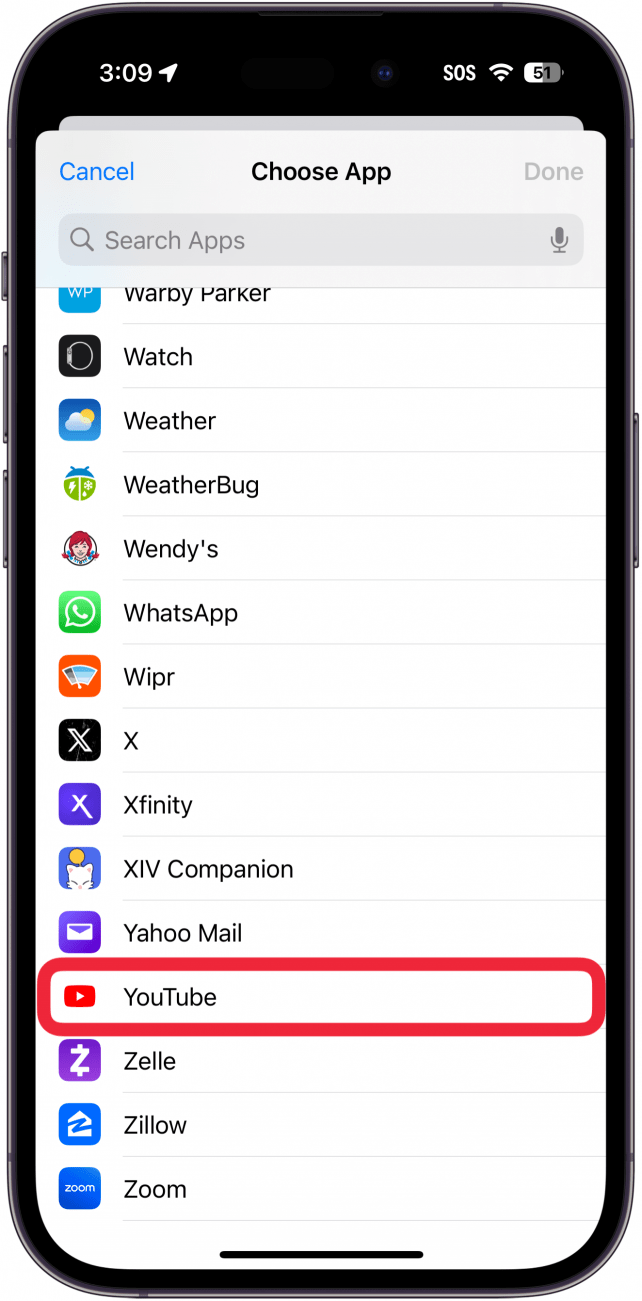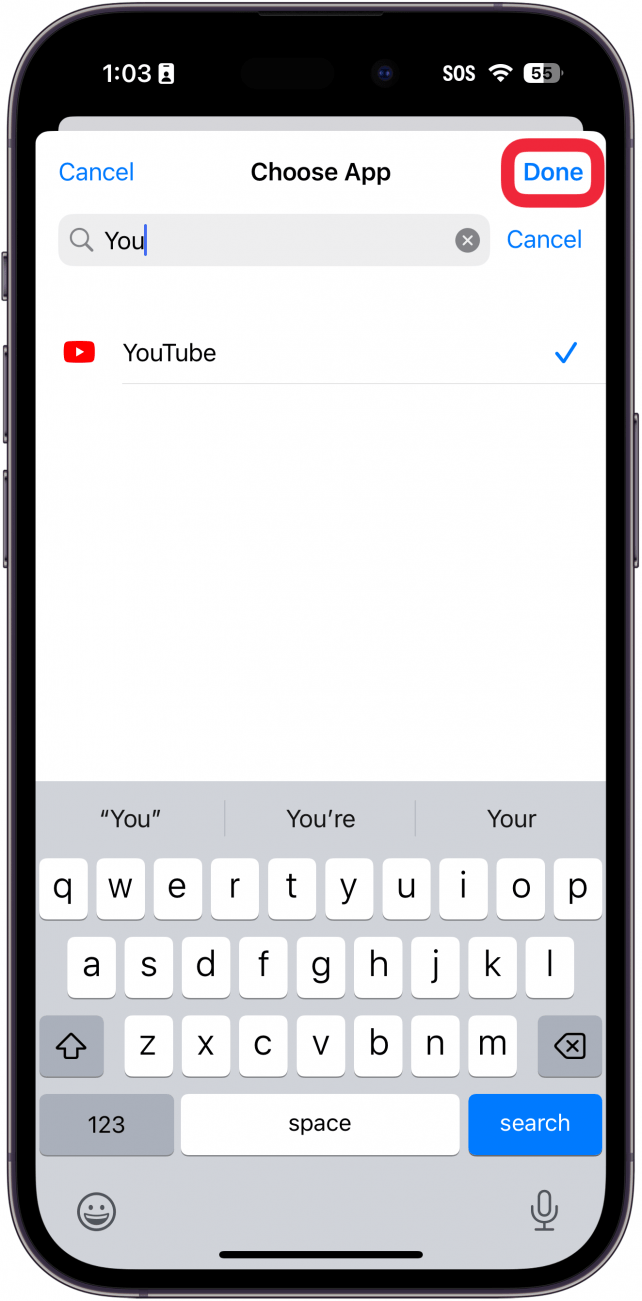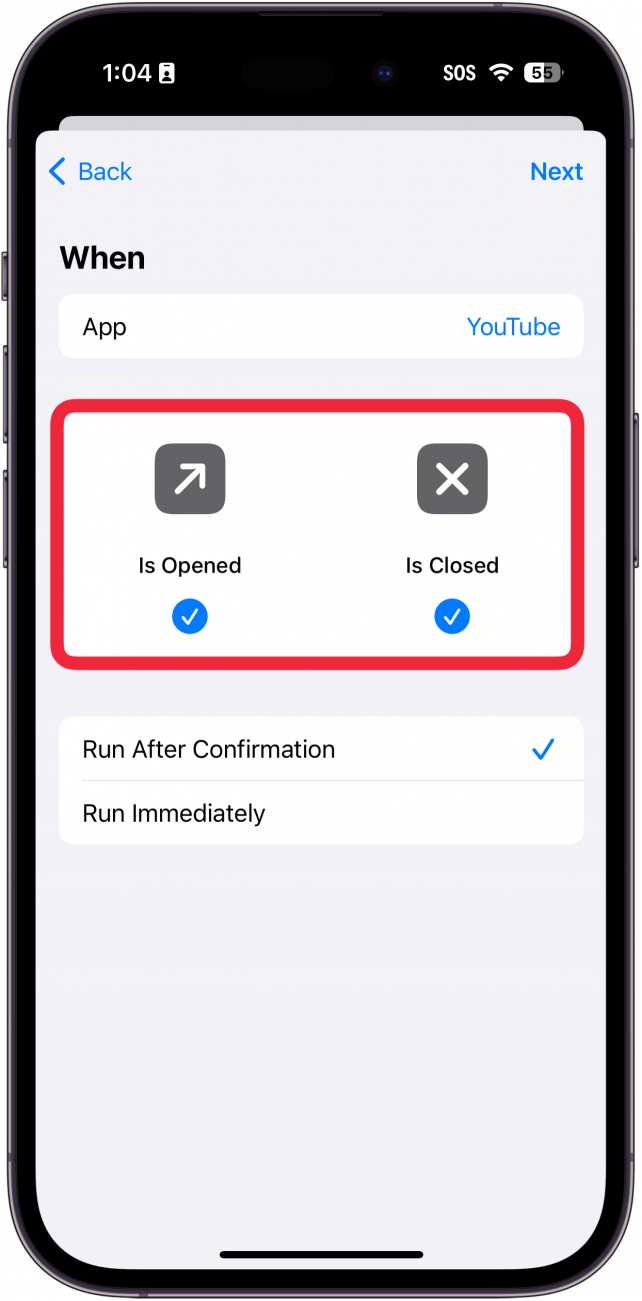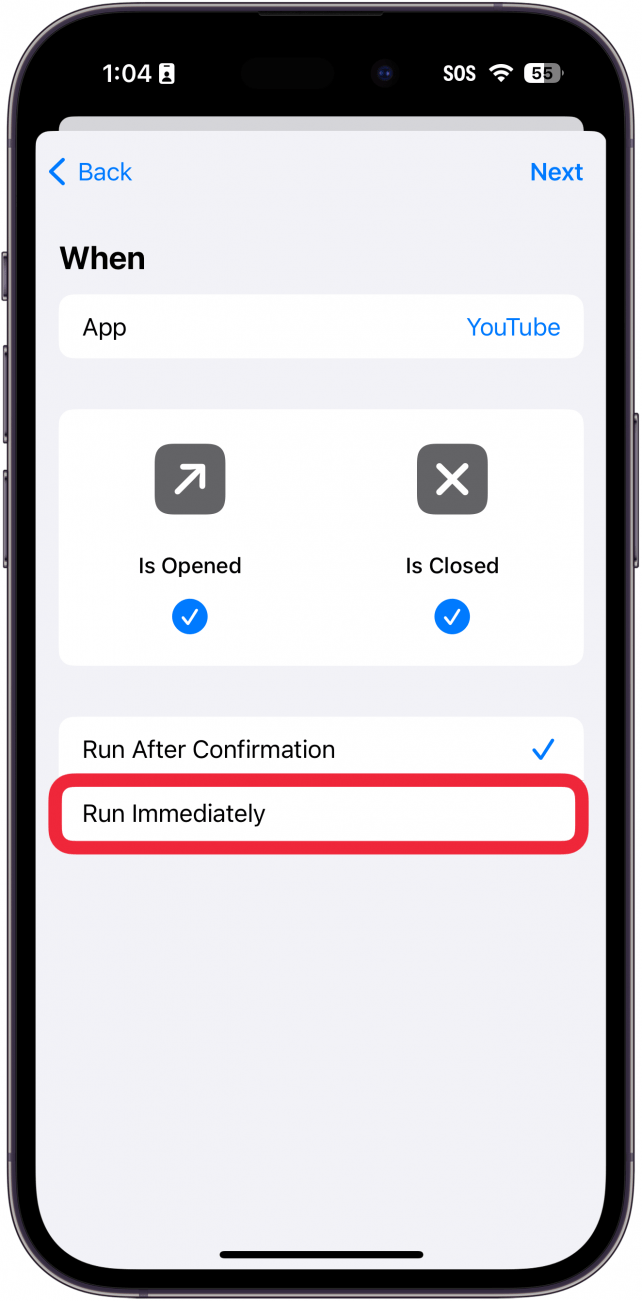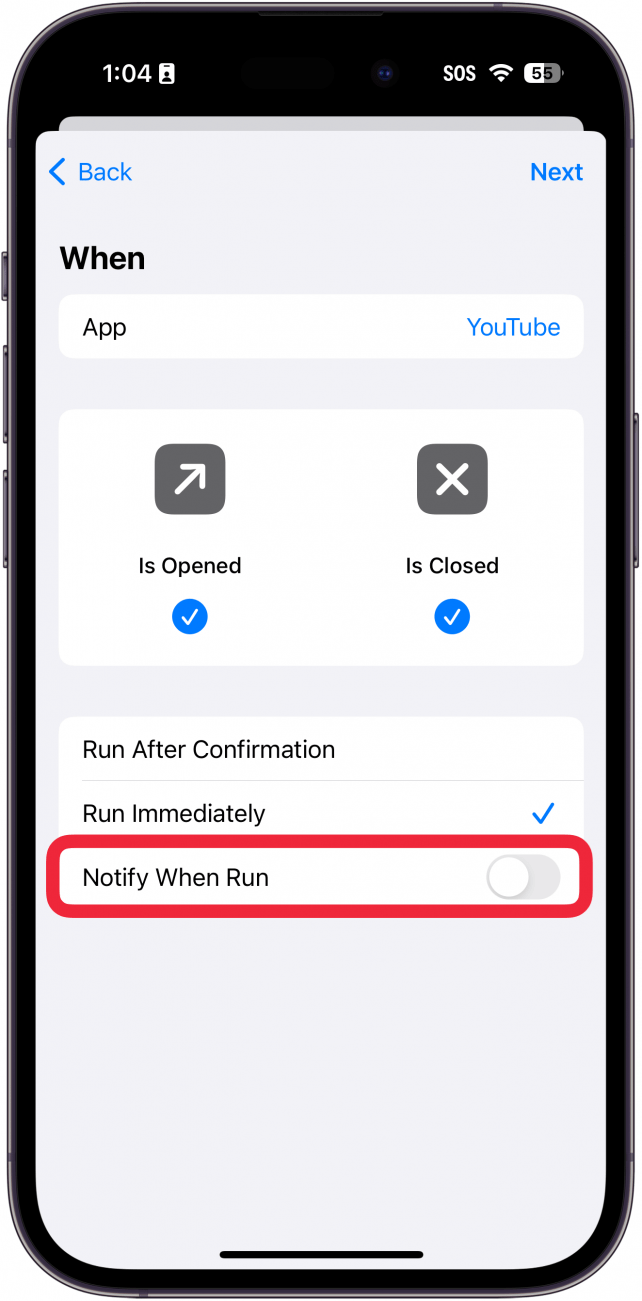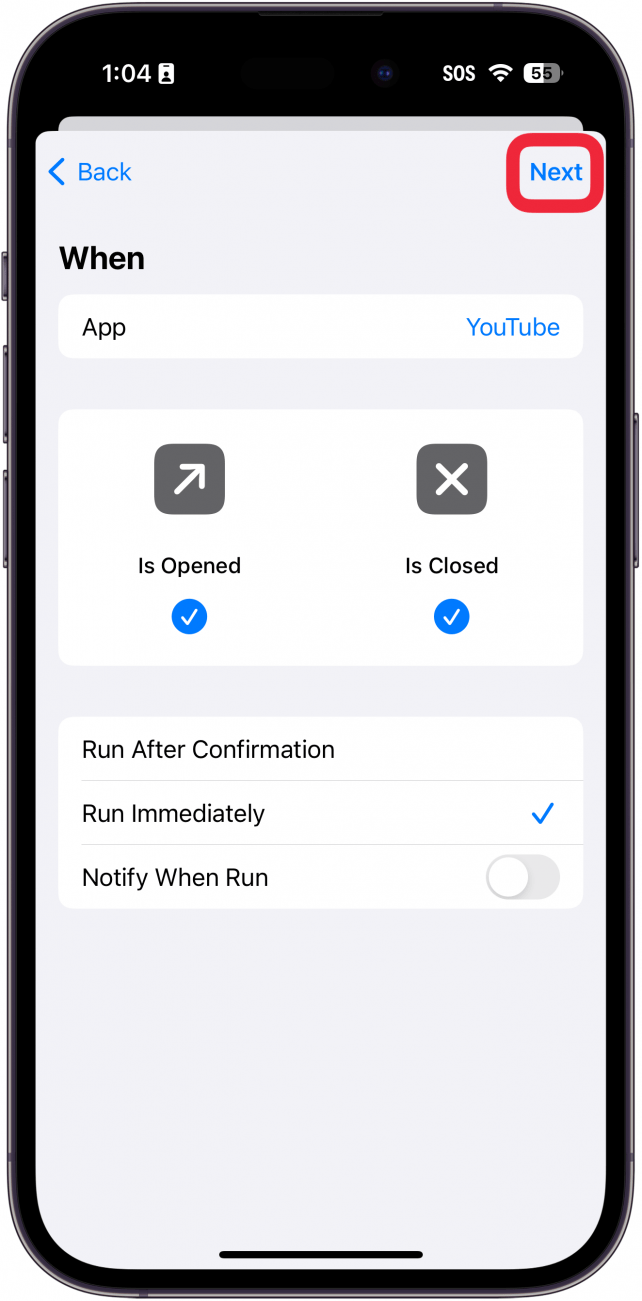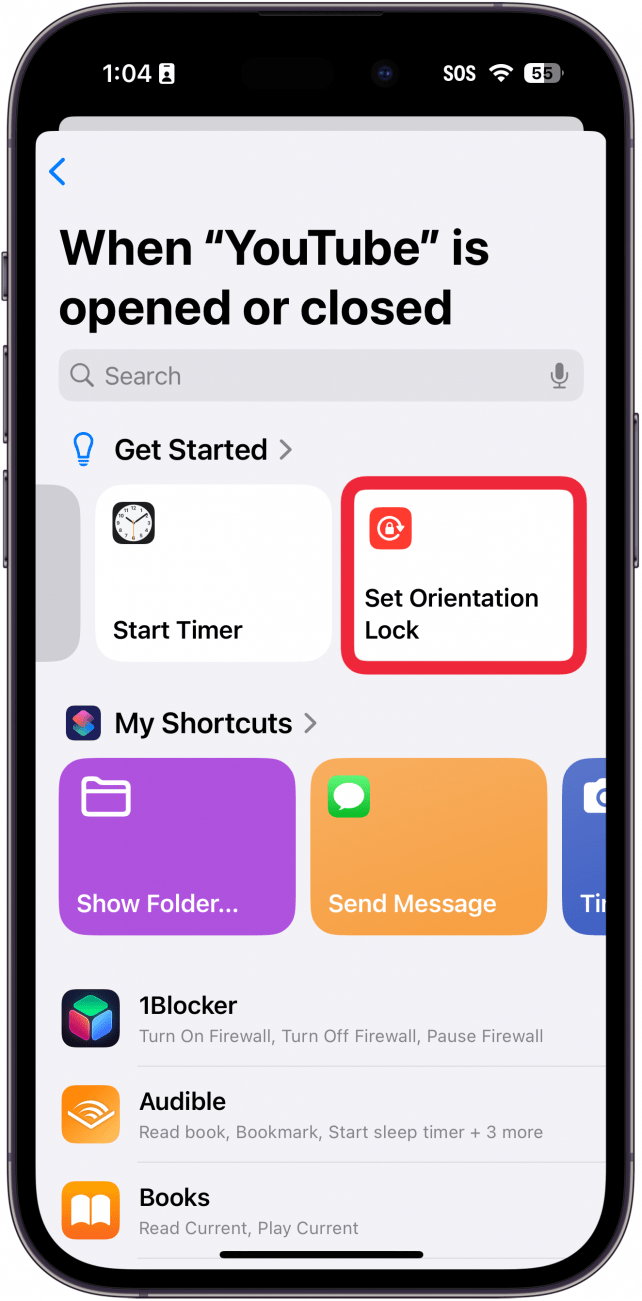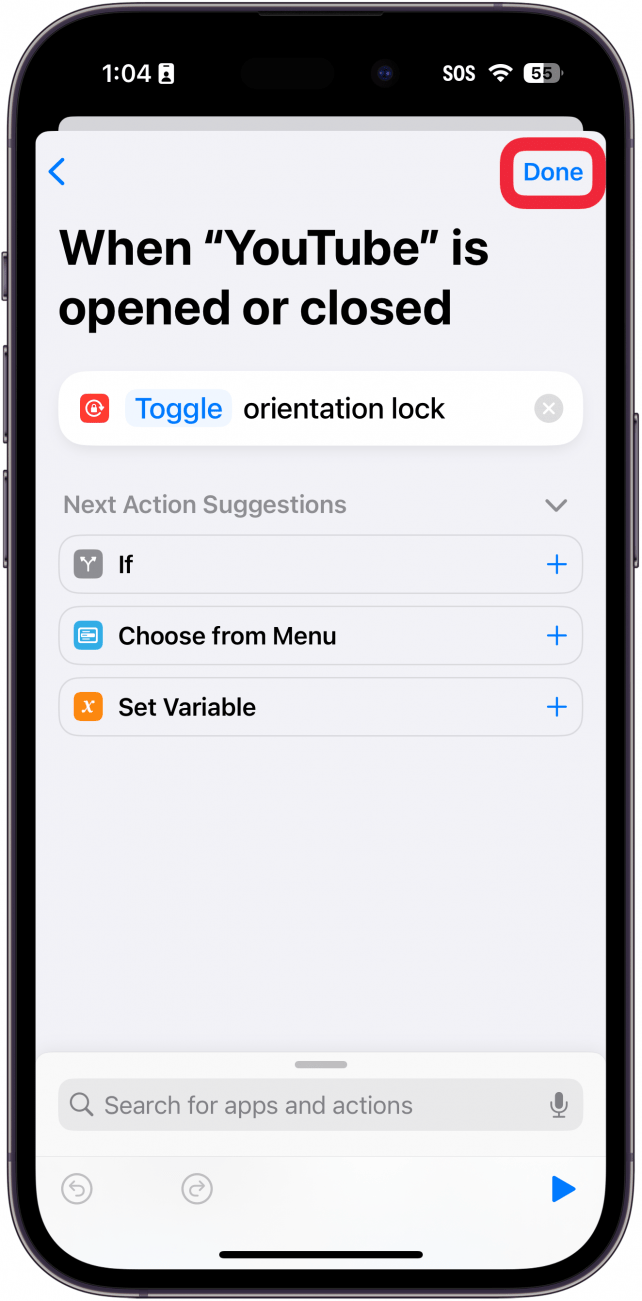Il blocco dell’orientamento è ottimo per garantire che lo schermo del telefono rimanga in orientamento verticale anche quando, ad esempio, si desidera utilizzare il dispositivo da sdraiati. Tuttavia, ci sono alcune applicazioni in cui non si desidera che lo schermo rimanga in verticale, come YouTube o l’app Foto. Scoprite come fare in modo che il blocco dell’orientamento si disattivi quando si utilizzano determinate app.
Che cos’è il blocco dell’orientamento verticale?
Che cos’è il blocco dell’orientamento verticale (https://www.iphonelife.com/content/tip-day-how-lock-your-iphone-or-ipad-screens-orientation) sull’iPhone? L’orientamento verticale si riferisce a quando il telefono è in posizione verticale, mentre l’orientamento orizzontale è quando il telefono è di lato. Il blocco dell’orientamento verticale è quando il dispositivo è bloccato sull’orientamento verticale. In questo modo, il telefono rimane orientato correttamente anche se ci si sdraia su un fianco.
Questo è utile se state scorrendo le app dei social media o messaggiando con un amico, ma se volete guardare un video di YouTube, il vostro iPhone non ruoterà automaticamente il video quando lo girate di lato. Come si fa a cambiare la rotazione automatica dell’iPhone per ogni app? Scopriamolo.
 Scoprite le funzioni nascoste del vostro iPhoneOttieni un consiglio quotidiano (con schermate e istruzioni chiare) per padroneggiare il tuo iPhone in un solo minuto al giorno.
Scoprite le funzioni nascoste del vostro iPhoneOttieni un consiglio quotidiano (con schermate e istruzioni chiare) per padroneggiare il tuo iPhone in un solo minuto al giorno.
Come ruotare lo schermo dell’iPhone
Se vi state chiedendo come sbloccare la rotazione dello schermo sull’iPhone, non cercate oltre. Per altre scorciatoie e trucchi nascosti per l’iPhone, consultate la nostra newsletter gratuitaSuggerimento del giorno. Ecco come ruotare lo schermo dell’iPhone in base all’applicazione aperta:
- Aprite l’app Scorciatoie.

- Toccare Automazione.

- Toccate Nuova automazione se non ne avete ancora creata una. Se avete altre automazioni, in alto a destra ci sarà un’icona più che potete toccare.

- Scorrere verso il basso e selezionare App.

- Toccare Scegliere.

- Scorrere l’elenco delle applicazioni (o utilizzare la barra di ricerca) per trovare l’applicazione che si desidera utilizzare per questa automazione. Per questo esempio, sto usando YouTube. È possibile selezionarne più di una.

- Una volta selezionate le app, toccare Fatto.

- Assicurarsi che siano selezionate sia Is Opened che Is Closed.

- Toccare Esegui immediatamente in modo che l’automazione possa essere eseguita senza essere richiesta ogni volta che l’applicazione viene aperta o chiusa.

- È possibile attivare una levetta che invia una notifica ogni volta che l’automazione viene eseguita. Tuttavia, preferisco lasciare questa opzione disattivata, in quanto la notifica può diventare un po’ fastidiosa se si passa frequentemente da un’app all’altra.

- Toccare Avanti.

- Il blocco dell’orientamento è ottimo per garantire che lo schermo del telefono rimanga in orientamento verticale anche quando, ad esempio, si desidera utilizzare il dispositivo da sdraiati. Tuttavia, ci sono alcune applicazioni in cui non si desidera che lo schermo rimanga in verticale, come YouTube o l’app Foto. Scoprite come fare in modo che il blocco dell’orientamento si disattivi quando si utilizzano determinate app.

- Che cos’è il blocco dell’orientamento verticale?

Che cos’è il blocco dell’orientamento verticale (https://www.iphonelife.com/content/tip-day-how-lock-your-iphone-or-ipad-screens-orientation) sull’iPhone? L’orientamento verticale si riferisce a quando il telefono è in posizione verticale, mentre l’orientamento orizzontale è quando il telefono è di lato. Il blocco dell’orientamento verticale è quando il dispositivo è bloccato sull’orientamento verticale. In questo modo, il telefono rimane orientato correttamente anche se ci si sdraia su un fianco.
Questo è utile se state scorrendo le app dei social media o messaggiando con un amico, ma se volete guardare un video di YouTube, il vostro iPhone non ruoterà automaticamente il video quando lo girate di lato. Come si fa a cambiare la rotazione automatica dell’iPhone per ogni app? Scopriamolo.
- Scoprite le funzioni nascoste del vostro iPhoneOttieni un consiglio quotidiano (con schermate e istruzioni chiare) per padroneggiare il tuo iPhone in un solo minuto al giorno.
- Come ruotare lo schermo dell’iPhone